Fix: En Active Directory-domänkontroller för domänen kunde inte kontaktas
Felet " En Active Directory Domain Controller för domänen kunde inte kontaktas " uppstår ofta på grund av din DNS-felkonfiguration, i vilket fall du måste ändra den. Användare har rapporterat att när de försöker lägga till en annan Windows Workstation till en domän får de följande felmeddelande.
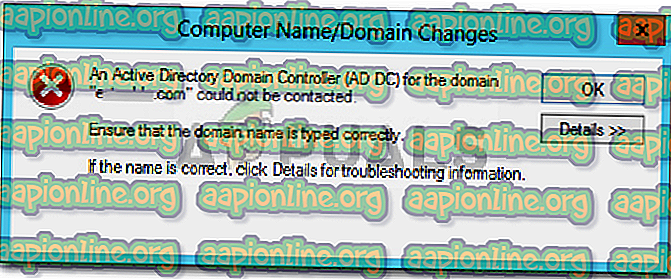
När du klickar på knappen Detaljer för att veta mer om felet kommer det att säga att DNS-namnet inte finns tillsammans med en felkod. Om du har stött på felet ' En Active Directory-domänkontroller för domänen kunde inte kontaktas ' i Windows 10 hjälper den här artikeln dig att lösa det. Om du är ganska fel om felmeddelandet, följ lösningarna nedan för att kringgå problemet.
Vad orsakar felet "En Active Directory Domain Controller för domänen kunde inte kontaktas" på Windows 10?
Efter att ha undersökt saken har vi upptäckt att frågan ofta beror på följande faktorer -
- DNS-felkonfiguration: Som vi nämnde ovan är den primära orsaken till felet din DNS-felkonfiguration. DNS-inställningen kan enkelt konfigureras för att lösa problemet.
- DNS-tjänster: I vissa fall kan felet också genereras på grund av en felaktig DNS-tjänst. Omstart av tjänsten verkar lösa problemet.
Följ lösningarna nedan för att lösa problemet. Som alltid rekommenderar vi att du följer den i samma ordning som nedan.
Lösning 1: Lägg till ny DNS-konfiguration
Eftersom den främsta orsaken till problemet är DNS-konfiguration, bör du lägga till en ny DNS-konfiguration i enlighet med din domän att lösa problemet. För att göra detta måste du först logga in på systemet som du försöker lägga till. Följ sedan instruktionerna nedan:
- Gå till Network and Sharing Center- inställningarna genom att gå till Kontrollpanelen och söka efter Network and Sharing Center .

- Klicka på ' Ethernet ' framför nätverket du använder.
- När det nya fönstret dyker upp, gå till Egenskaper .
- Markera Internet Protocol Version 4 (TCP / IPv4) i listan och klicka sedan på Egenskaper .

- Klicka på Avancerat och växla sedan till fliken DNS .
- Under ' DNS-serveradresser ' klickar du på Lägg till och skriver sedan IP-adressen för din domänkontroller i fönstret.

- Slå OK på alla Windows som du har öppnat och starta sedan om systemet.
- Försök gå med i domänen igen.
Lösning 2: Starta om DNS-tjänsten
I vissa vissa scenarier dyker upp felmeddelandet på grund av att dina DNS-tjänster inte fungerar korrekt. Det här problemet kan enkelt lösas genom att bara starta om tjänsterna. Så här gör du:
- Tryck på Windows Key + R för att öppna Run .
- Skriv in ' services.msc ' och tryck sedan på Enter.
- Leta reda på DNS-klienttjänsten i listan över tjänster.

- Högerklicka på den och välj Starta om .
- Om du inte kan starta om tjänsten öppnar du bara en upphöjd kommandotolk genom att trycka på Windows Key + X och välja Kommandotolken (Admin) i listan.
- Skriv in följande kommando och tryck på Enter:
netstopp dnscache

- För att starta det igen skriver du in:
net start dnscache

- När du är klar kan du försöka gå med i domänen.
Lösning 3: Ansluta med inställningsfönstret
Slutligen kan du också lösa problemet genom att ansluta till domänen på en annan metod. I allmänhet ansluter användare ett system till en domän med systemegenskaperna. Du kan dock också ansluta till domänen på följande sätt:
- I sökfältet i Cortana skriver du in Logga in alternativ och öppnar det sedan.
- Växla till fliken " Access work or school ".
- Klicka på Anslut .
- Ett nytt fönster dyker upp, klicka på " Gå med den här enheten till en lokal Active Directory-domän ".

- Skriv in domännamnet. Se till att du skriver in domännamnet tillsammans med .local (xxxxx.local).
- Efteråt kommer det att be om administratören och lösenordet .
- Ange referenser och starta om ditt system.










